千兆位元 LTE 背後的技術

僅名稱就可以告訴您基本資訊。千兆LTE是一種行動寬頻標準,理論最大下載速度達到千兆速率
Android 手機的一個非常常見的問題是,儘管已連接到 WiFi,但仍無法連接到互聯網。這非常令人沮喪,因為它會阻止您上網。互聯網已經成為我們生活中不可或缺的一部分,當我們沒有互聯網連接時,我們會感到無能為力。更令人沮喪的是,儘管安裝了 WiFi 路由器,但我們仍無法連接互聯網。如前所述,這是一個常見問題,可以輕鬆解決。在本文中,我們將教您確切地解決這個煩人的問題。我們將列出一系列解決方案,以擺脫煩人的“WiFi 無法上網”消息。
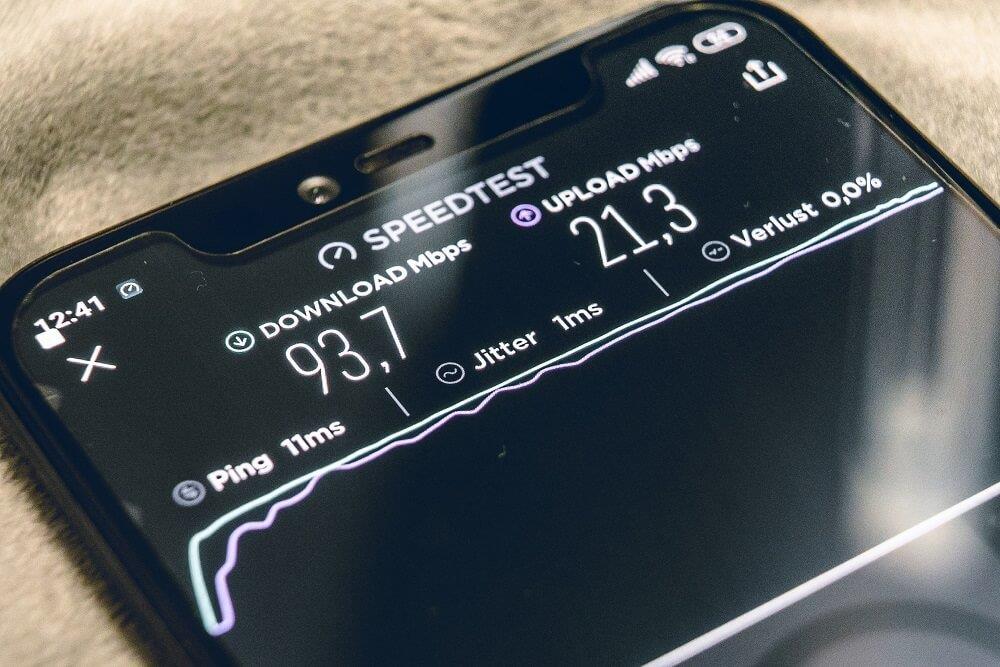
內容
修復 Android 連接到 WiFi 但無法訪問互聯網
方法一:檢查路由器是否聯網
這聽起來可能很愚蠢,但有時會出現這個問題,因為實際上沒有互聯網。原因是您的 WiFi 路由器未連接到互聯網。要檢查問題是否確實出在您的 WiFi 上,只需從其他設備連接到同一網絡,然後查看您是否可以訪問互聯網。如果不是,則表示問題出在您的路由器上。
要解決此問題,請首先檢查以太網電纜是否正確連接到路由器,然後重新啟動路由器。如果問題仍未解決,請打開路由器軟件或訪問互聯網服務提供商的網站以檢查您是否已登錄。確保您的登錄憑據正確。如果有任何錯誤,請糾正它,然後嘗試重新連接。此外,嘗試訪問不同的網站以確保問題不是因為您試圖訪問被阻止的網站。
方法 2:關閉移動數據
在某些情況下,移動數據可能會干擾Wi-Fi 信號。這會阻止您即使在連接到 WiFi 後也無法使用互聯網。當出現 WiFi 或移動數據選項時,Android 會自動選擇 WiFi。但是,某些 WiFi 網絡需要您先登錄才能使用。有可能即使您登錄Android系統後也無法將其識別為穩定的互聯網連接。由於這個原因,它切換到移動數據。為了避免這種複雜情況,只需在連接到 WiFi 網絡時關閉移動數據。只需從通知面板向下拖動即可訪問下拉菜單,然後單擊移動數據圖標將其關閉。
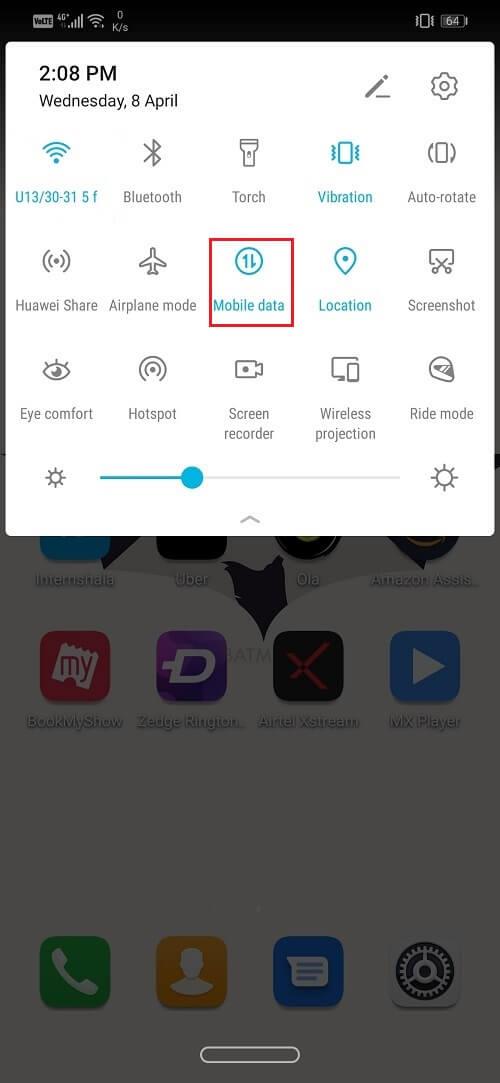
方法 3:確保日期和時間正確
如果您手機上顯示的日期和時間與所在位置的時區不匹配,則您可能會遇到連接互聯網的問題。通常,Android 手機通過從您的網絡提供商處獲取信息來自動設置日期和時間。如果您已禁用此選項,則每次切換時區時都需要手動更新日期和時間。更簡單的替代方法是打開自動日期和時間設置。
1. 進入設置。

2. 單擊系統選項卡。

3. 現在選擇日期和時間選項。

4. 之後,只需打開開關即可自動設置日期和時間。
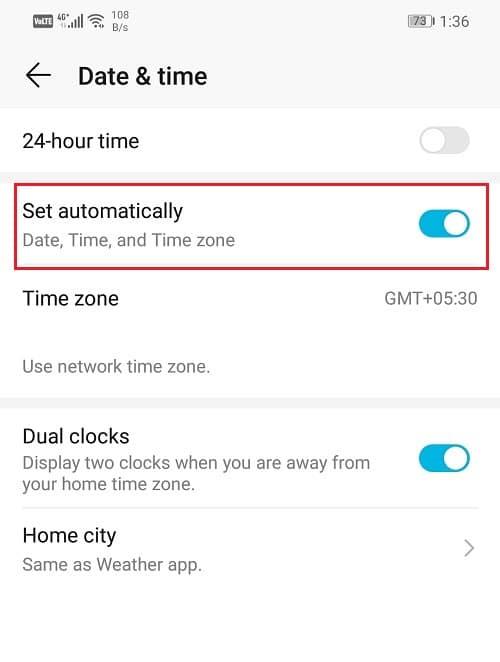
方法 4:忘記 WiFi 並重新連接
解決此問題的另一種方法是簡單地忘記 WiFi 並重新連接。此步驟將要求您重新輸入 WiFi 密碼,因此在單擊忘記 WiFi 選項之前請確保您擁有正確的密碼。這是一個有效的解決方案,並且經常可以解決問題。忘記並重新連接到網絡為您提供了一個新的 IP 路由,這實際上可以解決沒有互聯網連接的問題。去做這個:
1.從頂部的通知面板下拉下拉菜單。
2. 現在長按 WiFi 符號打開WiFi 網絡列表。
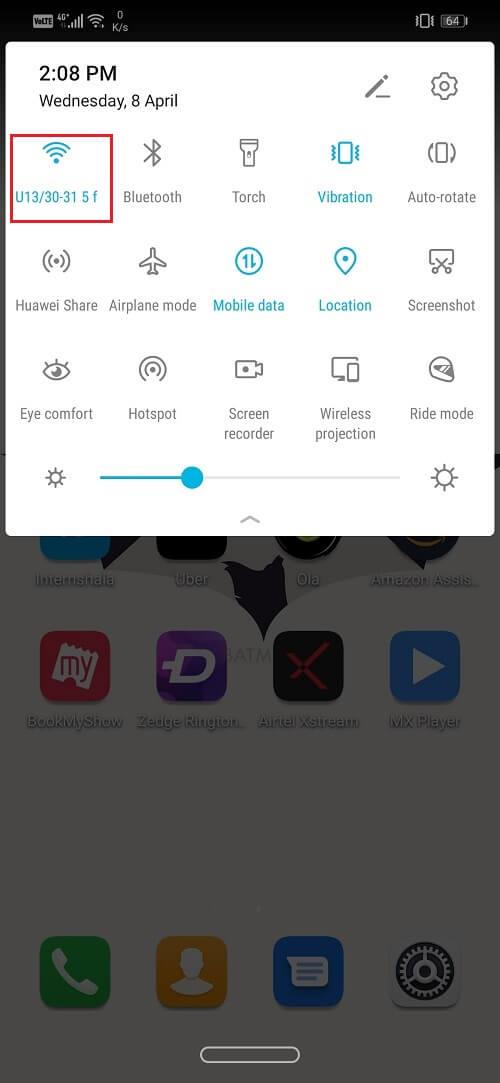
3. 現在只需點擊您連接的 Wi-Fi的名稱。
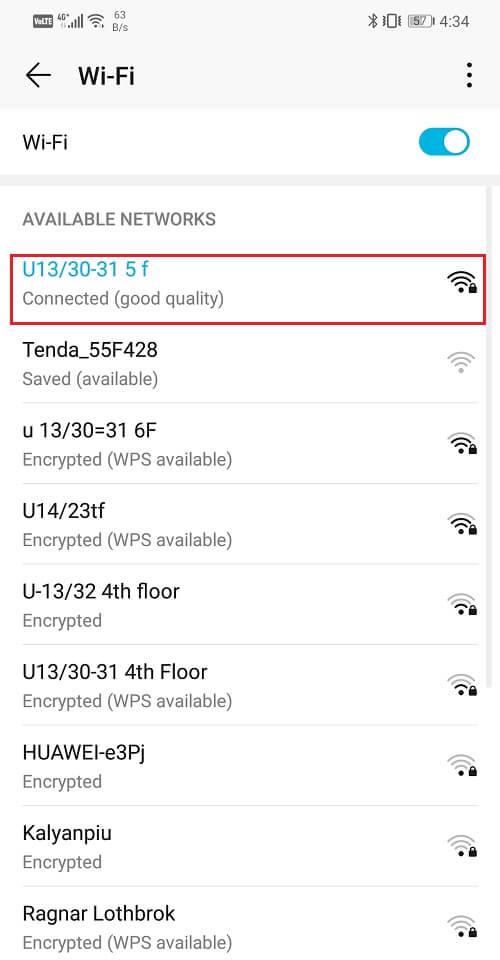
4. 單擊“忘記”選項。
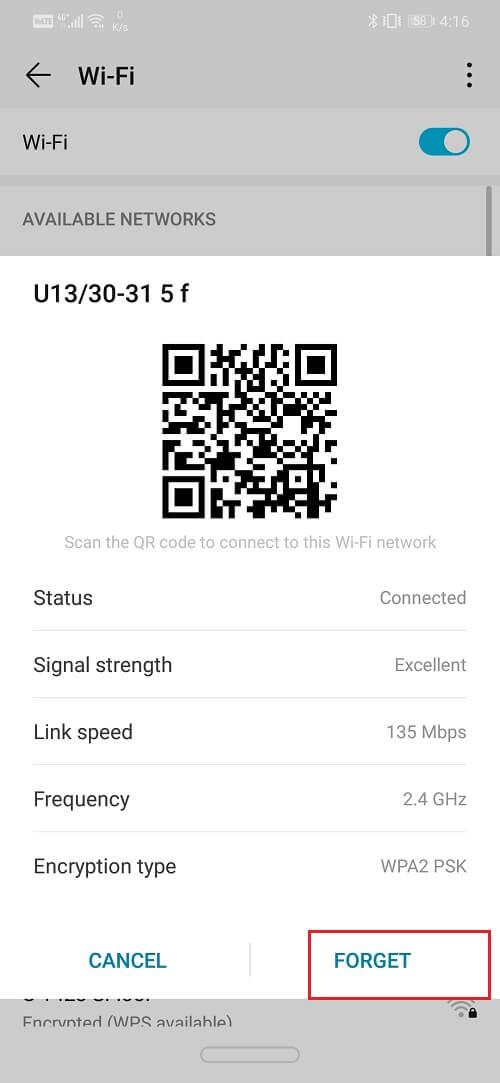
5. 之後,只需再次點擊同一個 WiFi 並輸入密碼,然後點擊連接。
並檢查您是否能夠修復 Android Connected to WiFi 但沒有互聯網訪問問題。如果沒有,則繼續下一個方法。
方法 5:確保路由器沒有阻止流量
您的路由器很有可能阻止您的設備使用互聯網。它會阻止您的手機連接到其網絡以訪問互聯網。確保您需要訪問路由器的管理頁面並檢查您的設備的 MAC id 是否被阻止。由於每個路由器都有不同的訪問其設置的方式,因此最好通過谷歌搜索模型並了解如何訪問管理頁面。您可以查看設備背面的管理頁面/門戶的IP 地址。到達那里後,使用您的用戶名和密碼登錄並檢查是否可以找到有關您設備的任何信息。

方法 6:更改您的 DNS
您的 Internet 服務提供商的域名服務器可能存在一些問題。要檢查這一點,請嘗試通過直接輸入其 IP 地址來訪問網站。如果您能夠這樣做,那麼問題在於您的 ISP的DNS(域名服務器)。這個問題有一個簡單的解決方案。您需要做的就是切換到 Google DNS(8.8.8.8;8.8.4.4)。
1.從頂部的通知面板下拉下拉菜單。
2. 現在長按 Wi-Fi 符號打開Wi-Fi 網絡列表。
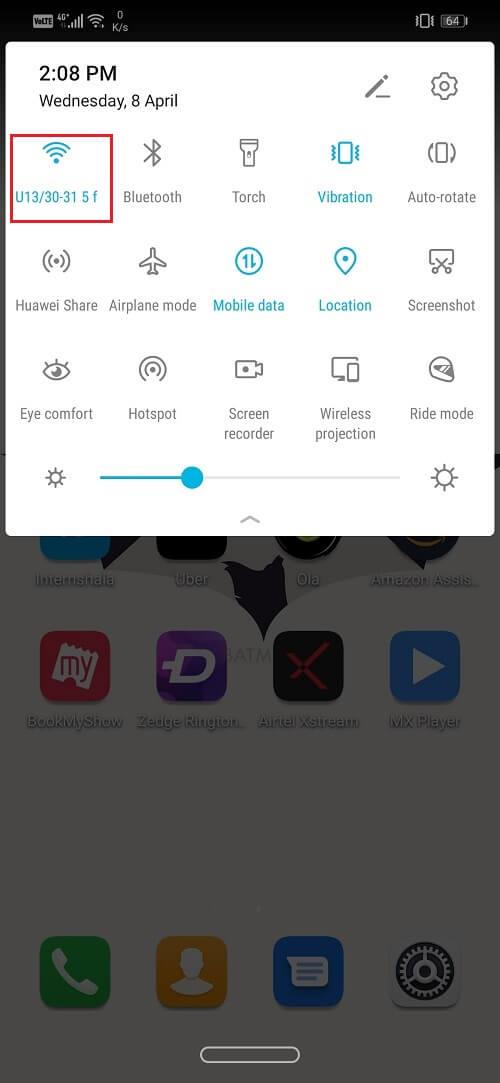
3. 現在點擊Wi-Fi的名稱並按住它以查看高級菜單。
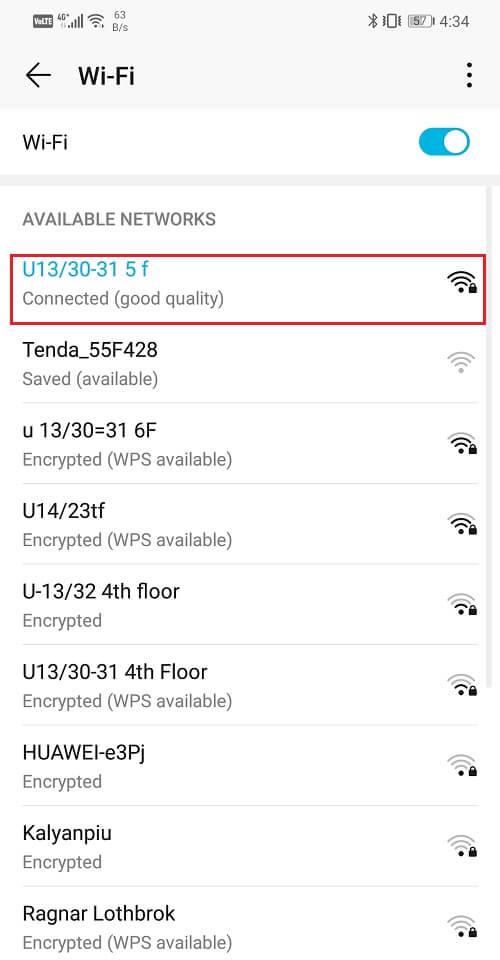
4. 單擊修改網絡選項。

5. 現在選擇IP 設置並將其更改為靜態。
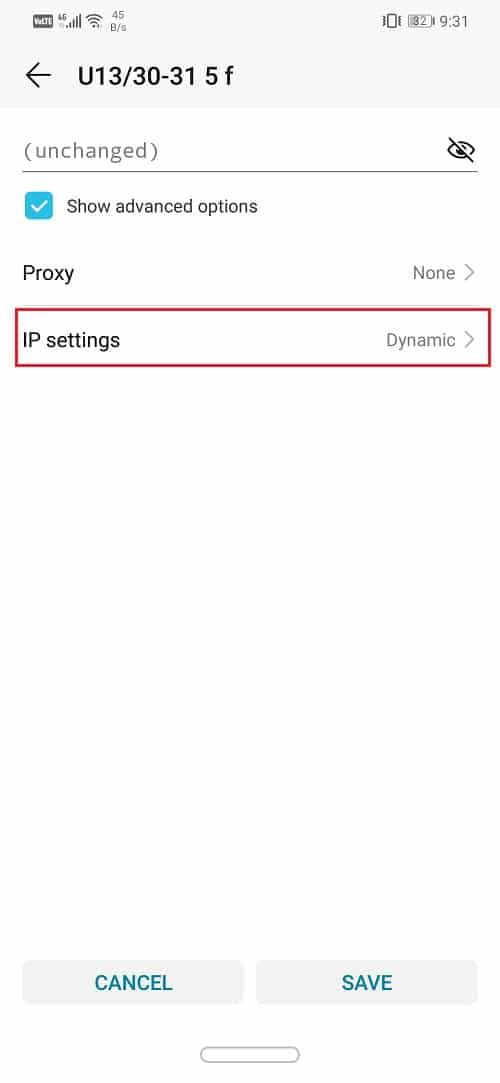
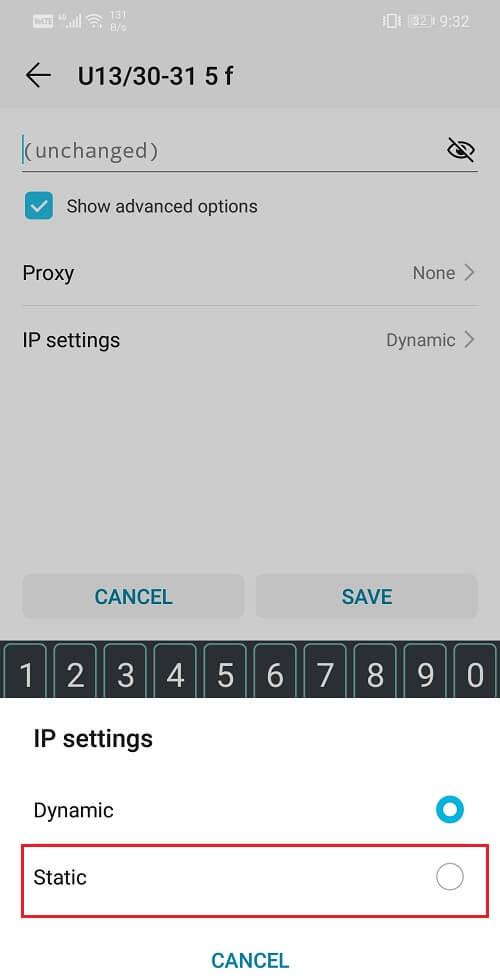
6. 現在只需填寫靜態 IP、DNS 1 和 DNS 2 IP 地址。
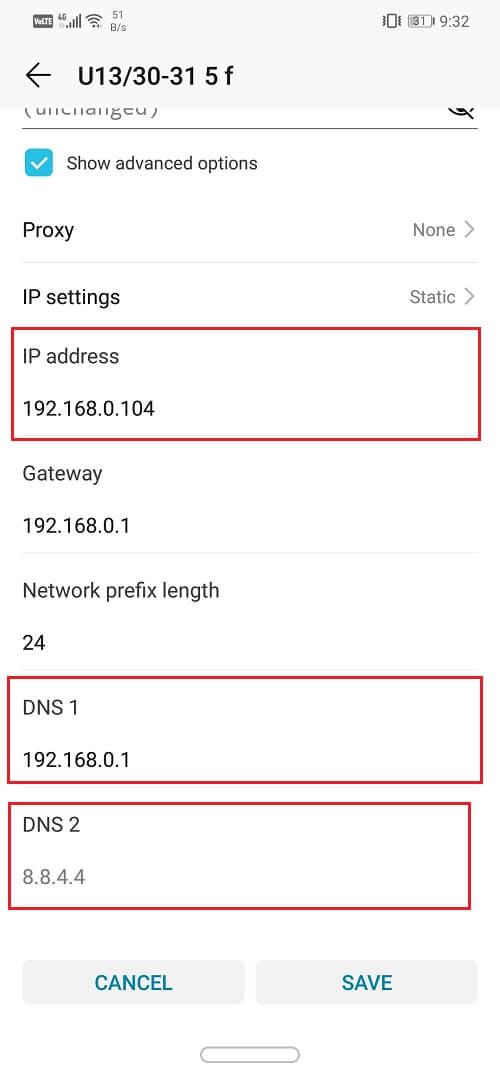
7. 單擊“保存”按鈕即可完成。
另請閱讀: 在 WhatsApp 上閱讀已刪除郵件的 4 種方法
方法 7:更改路由器上的無線模式
WiFi 路由器有不同的無線模式。這些模式對應於工作帶寬。它們是 802.11b 或 802.11b/g 或 802.11b/g/n。這些不同的字母代表不同的無線標準。現在默認情況下,無線模式設置為 802.11b/g/n。除了一些舊設備外,這適用於大多數設備。無線模式 802.11b/g/n 與這些設備不兼容,可能是“無法訪問 Internet”問題的原因。為了簡單地解決問題:
1. 打開Wi-Fi 路由器的軟件。
2. 進入無線設置並選擇無線模式選項。
3. 現在您將出現一個下拉菜單,單擊它,然後從列表中選擇 802.11b,然後單擊保存。
4. 現在重新啟動無線路由器,然後嘗試重新連接您的 Android 設備。
5. 如果還是不行,你也可以嘗試將模式更改為 802.11g。
方法 8:重新啟動路由器
如果上述方法未能解決您的問題,那麼是時候重啟您的 WiFi 了。您只需將其關閉然後再次打開即可。如果有重啟 WiFi 的選項,您也可以通過路由器的管理頁面或軟件來執行此操作。

如果它仍然不起作用,那麼就該重置了。重置您的 WiFi 路由器將刪除所有保存的設置和 ISP 配置。它基本上將使您能夠從頭開始設置您的 WFi 網絡。重置 WiFi 的選項通常位於高級設置下,但可能因路由器而異。因此,如果您在網上搜索有關如何硬重置您的 WiFi 路由器的信息會更好。重置完成後,您需要重新輸入登錄憑據才能連接到 Internet 服務提供商的服務器。
方法 9:重置 Android 網絡設置
解決方案列表中的下一個選項是重置 Android 設備上的網絡設置。這是清除所有已保存設置和網絡並重新配置設備 WiFi 的有效解決方案。去做這個:
1. 進入手機設置。

2. 現在單擊系統選項卡。

3. 單擊重置按鈕。

4. 現在選擇重置網絡設置。

5. 您現在將收到有關將要重置的內容的警告。單擊“重置網絡設置”選項。

6. 現在再次嘗試連接到 WiFi 網絡,看看您是否能夠修復 Android Connected to WiFi 但沒有互聯網訪問問題。
方法 10:在手機上執行恢復出廠設置
如果上述所有方法都失敗,這是您可以嘗試的最後手段。如果沒有其他效果,您可以嘗試將手機重置為出廠設置,看看是否可以解決問題。選擇恢復出廠設置會刪除您所有的應用程序、它們的數據以及其他數據,例如手機中的照片、視頻和音樂。由於這個原因,建議您在恢復出廠設置之前創建備份。當您嘗試將手機恢復出廠設置時,大多數手機都會提示您備份數據。您可以使用內置工具進行備份或手動進行備份,選擇權在您手中。
1. 進入手機設置。

2. 點擊系統選項卡。

3. 現在,如果您還沒有備份您的數據,請單擊備份您的數據選項以將您的數據保存在 Google Drive 上。
4.然後點擊重置選項卡。

4. 現在點擊重置電話選項。
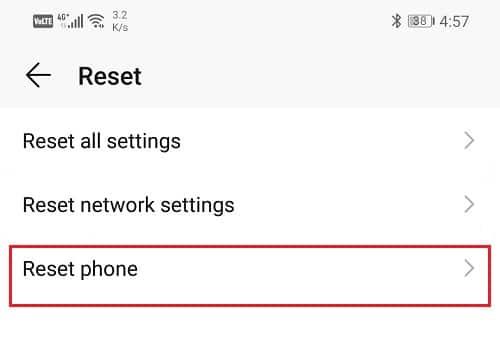
5. 這將需要一些時間,因此請讓您的手機閒置幾分鐘。
手機再次重啟後,嘗試使用鍵盤。如果問題仍然存在,則您需要尋求專業幫助並將其帶到服務中心。
僅名稱就可以告訴您基本資訊。千兆LTE是一種行動寬頻標準,理論最大下載速度達到千兆速率
影片編輯不再是專業影片編輯的專有技能。無需使用複雜的軟體,您現在可以創建引人入勝的視頻
《我的世界》的無盡創意選項是其最佳功能之一。然而,當模組幾乎可以自訂所有內容時,很難知道從哪裡開始
繪圖是使用 iPad 可以做的最令人興奮的事情之一。但是,您需要一個應用程式來幫助您繪圖。大多數可用的繪圖應用程式都在
VLC 全螢幕模式消除了螢幕上的混亂,為您帶來影院般的體驗。這樣,您就可以盡情觀看,而不會受到彈出視窗的干擾
Roku 設備遍佈許多家庭,提供了觀看電影、節目等的便利套餐。用戶可以添加到設備的頻道之一是
大多數人使用 Apple Notes 在 iCloud 上編寫和同步筆記。該應用程式不僅簡化了您從各種 Apple 裝置存取筆記的過程,還使
最後一次由 Steve Larner 於 2023 年 11 月 5 日更新/編輯。Instagram 是當今最受歡迎的社交媒體應用程式之一,隨著時間的推移,已經添加了廣泛的
儘管 Xfinity Stream 已經安裝,但您的 FireStick 上可能無法使用。串流媒體應用程式可能因軟體過時而無法運作或
《王國之淚》(TotK)引入了《薩爾達傳說》玩家之前從未體驗過的兩個新區域:天空群島和深淵。你會
Canva 中的範本共享功能是與他人協作進行藝術設計的好方法。許多用戶也創辦了利潤豐厚的生意
如果您有雙顯示器設置,則第二個顯示器變得模糊的原因有很多。當您開啟文件或頁面時通常會出現此問題
三星平板電腦被譽為成功的微型電腦,深受那些遠距工作且不想拖著筆記型電腦快速辦公的人們的歡迎。
Facebook 不再支援應用程式內的掃描代碼,但您仍然可以為您的企業客戶產生 Facebook Messenger 代碼,以便他們可以聯繫
如果您想讓 Instagram 快拍獲得更多瀏覽量和追蹤者,更改字體可以讓您的貼文更加生動並產生更多興趣。幸運的是,
為了防止意外刪除或篡改複雜或敏感數據,Excel 允許您在工作時鎖定某些列。鎖定列有助於防止
無論您想要以 JPG、PNG 或 SVG 格式匯出影像圖層、群組或幀,Figma 都能滿足您的需求。但以防萬一您不確定如何
Google 投影片是取得免費範本以格式化和建立簡報的最佳場所。 Gmail 和部分 G-Suite 用戶免費,您可以選擇
如果您是狂熱的 TikToker,並經常發布以保持出色的受眾參與度,那麼您可能正在使用“草稿”部分(或“創作者”部分)
快速瀏覽《王國之淚》地圖可能會讓您誤以為它使用了與其前身《曠野之息》相同的地圖。但是,雖然


















